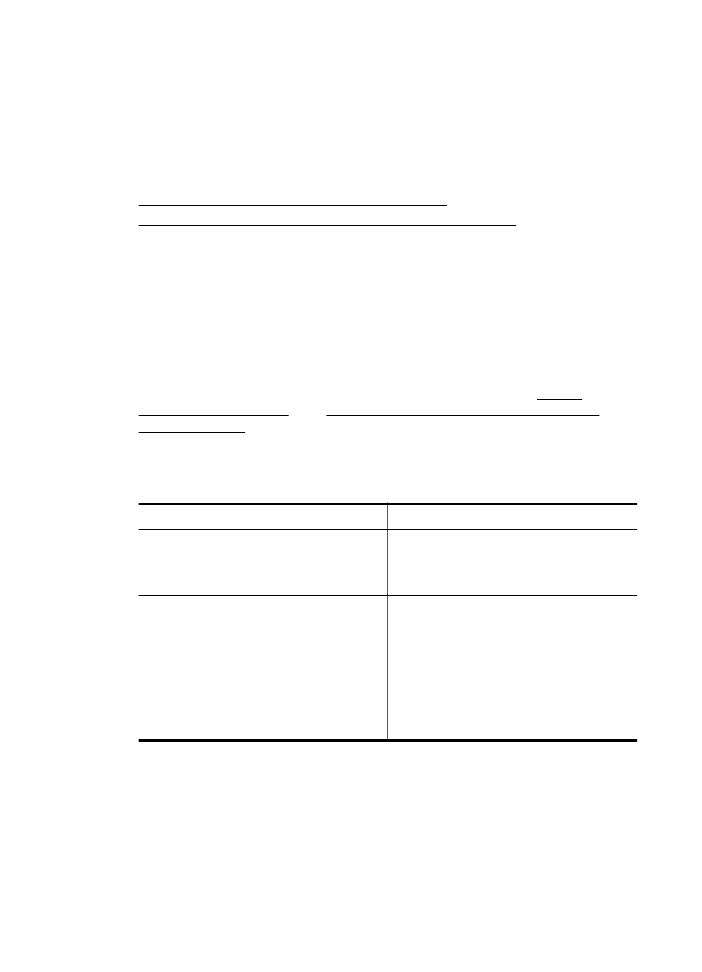
Skenování dokumentů ve formě upravitelného textu
Při skenování dokumentů ve formě upravitelného textu postupujte podle následujících
pokynů.
V závislosti na vašem operačním systému postupujte dle následujících kroků.
Windows
1. Vložte předlohu do pravého předního rohu skleněné plochy potištěnou stranou dolů
nebo do automatického podavače dokumentů. Další informace viz Vložení
předlohy na sklo skeneru nebo Vložení předlohy do automatického podavače
dokumentů (ADF).
2. Na pracovní ploše počítače klepněte na Start vyberte možnost Programy nebo
Všechny programy, vyberte složku tiskárny HP a pak možnost HP Scan.
3. Zvolte typ upravitelného textu, který chcete při skenování použít:
Jestliže chcete...
Postupujte takto
Extrahovat pouze text bez jakéhokoli
formátování předlohy
Ze seznamu vyberte zástupce Uložit jako
upravitelný text (OCR) a poté vyberte
z rozevírací nabídky Typ souboru možnost
Text (.txt).
Extrahovat text a část formátování předlohy
Ze seznamu vyberte zástupce Uložit jako
upravitelný text (OCR) a poté z rozevírací
nabídky Typ souboru vyberte možnost
Rich Text (.rtf).
- nebo -
Ze seznamu vyberte zástupce Uložit jako
PDF a poté z rozevírací nabídky Typ
souboru vyberte možnost Searchable PDF
(.pdf).
4. Klepnutím na tlačítko Skenování spusťte skenování a postupujte podle pokynů na
obrazovce.
Kapitola 3
40
Skenování
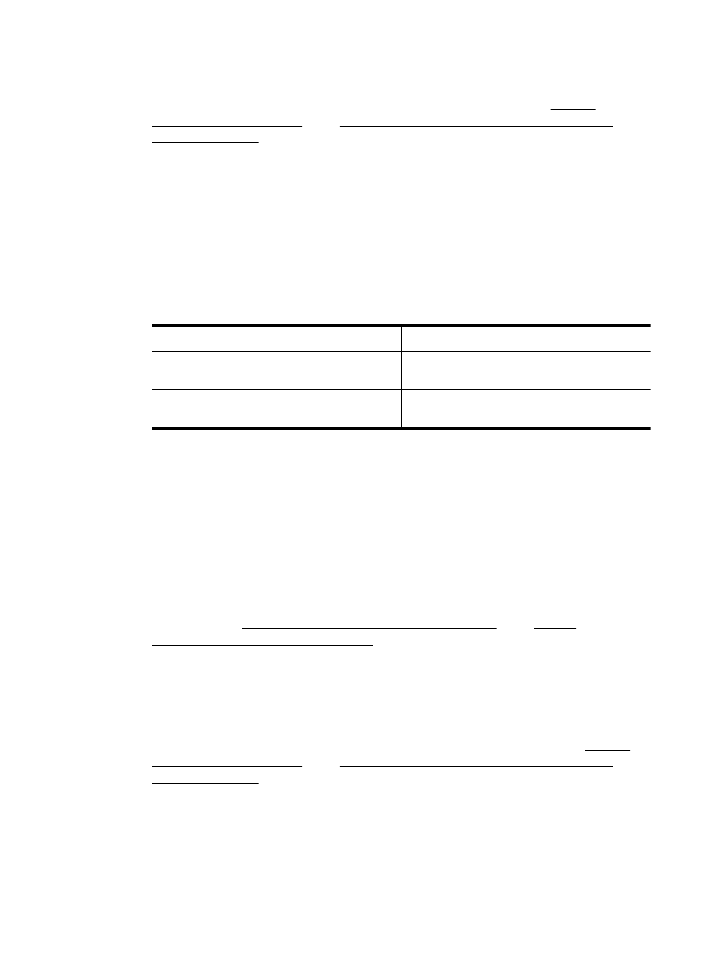
Mac OS X
1. Vložte předlohu do pravého předního rohu skleněné plochy potištěnou stranou dolů
nebo do automatického podavače dokumentů. Další informace viz Vložení
předlohy na sklo skeneru nebo Vložení předlohy do automatického podavače
dokumentů (ADF).
2. Poklepejte na ikonu HP Scan 3. Tato ikona se nachází ve složce Hewlett-Packard
ve složce Applications (Aplikace) v nejvyšší úrovni pevného disku.
3. V nabídce HP Scan klepněte na možnost Preferences (Předvolby).
4. V místní nabídce Presets (Nastavení) vyberte předvolbu Documents
(Dokumenty).
5. Chcete-li zahájit skenování, klepněte na možnost Scan (Skenovat).
6. Jakmile je skenování dokončeno, klepněte na tlačítko Save (Uložit) v panelu
nástrojů skenování HP.
7. Zvolte typ upravitelného textu, který chcete při skenování použít:
Jestliže chcete...
Postupujte takto
Extrahovat pouze text bez jakéhokoli
formátování předlohy
V místní nabídce Formát vyberte možnost
TXT.
Extrahovat text a část formátování předlohy
V místní nabídce Formát vyberte možnost
RTF nebo PDF – prohledávatelné.
8. Klepněte na možnost Uložit.